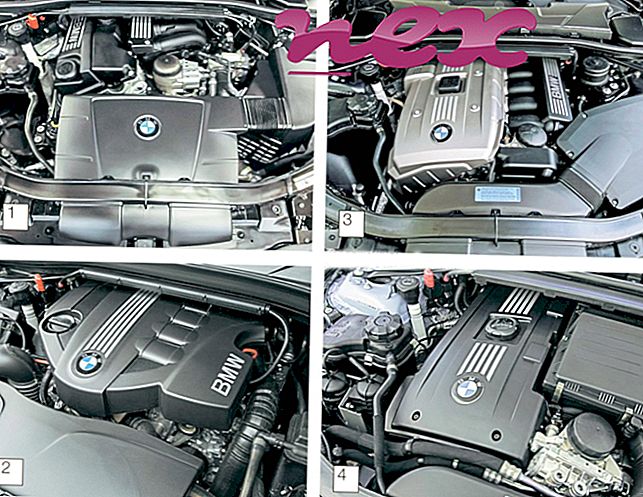Чини се да процес познат под називом Фласх бар или Херо или Сумо припада софтверу Фласх плугин или Јоп или Оп од Мицрософта (ввв.мицрософт.цом) или Цхартер или Севера Софт.
Опис: Бтаск.длл није битан за Виндовс и често ће узроковати проблеме. Бтаск.длл се налази у директоријуму Ц: \ Виндовс \ Систем32. Познате величине датотека на Виндовс 10/8/7 / КСП су 31, 232 бајта (20% свих појава), 44, 710 бајтова, 44, 787 бајта, 53, 760 бајта или 50, 176 бајта.
Ова .длл датотека је Бровсер Хелпер Објецт (БХО) који се аутоматски покреће сваки пут када покренете свој веб претраживач. БХО-ове не заустављају лични заштитни зидови, јер их ватрозид препознаје као дио самог прегледача. БХО-ове се често користе адваре и шпијунски софтвер. ИД-ови које користи ово БХО укључују Б7ДБЦ368-1Д6А-4311-А138-ФЦБЦ251Ф1ББД или Е1290342-ААФФ-4ф7ц-9Ф45-Д665Е4БФ1А00 или 66АДЦ876-890Ф-44д2-ББД6-390Ц52599Б94. Датотека бтаск.длл није системска датотека за Виндовс. Бтаск.длл се налази у директоријуму Виндовс, али то није главна Виндовс датотека. Програм није видљив. Може да надгледа веб претраживаче. Услуга нема детаљан опис. Не постоји опис програма. Чини се да је бтаск.длл компримирана датотека. Стога је техничка безбедносна оцена 76% опасна .
Препоручује се: Препознајте грешке у вези са бтаск.длл
Важно: Проверите поступак бтаск.длл на рачунару да бисте видели да ли то представља претњу. Ако је Фласх трака изменила претраживач и почетну страницу прегледача, можете да вратите задате поставке прегледача на следећи начин:
Ресетујте подразумеване поставке прегледача за Интернет-Екплорер ▾- У програму Интернет Екплорер притисните комбинацију тастера Алт + Кс да бисте отворили мени са алаткама .
- Кликните на Интернет опције .
- Кликните картицу Напредно .
- Кликните на дугме Ресет ....
- Омогућите опцију Избриши личне поставке .
- Копирајте цхроме: // сеттингс / ресетПрофилеСеттингс у адресну траку вашег Цхроме прегледача.
- Кликните на Ресетуј .
- Копирајте о: подршка у адресну траку вашег прегледача Фирефок.
- Кликните на Рефресх Фирефок .
Следећи програми су такође корисни за дубљу анализу: Сецурити Таск Манагер испитује активни бтаск процес на вашем рачунару и јасно вам говори о чему се ради. Познати алат за уклањање злонамјерног софтвера Малваребитес говори о томе да ли бтаск.длл на рачунару приказује досадне огласе, успоравајући га. Неки антивирусни софтвер не сматра ову врсту нежељеног адверзивног софтвера вирусом и зато није обележен за чишћење.
Чист и уредан рачунар кључни је услов за избјегавање проблема са рачунаром. То значи да покренете скенирање злонамјерног софтвера, очистите чврсти диск користећи цлеанмгр и сфц / сцаннов, деинсталирате програме који вам више нису потребни, провјеру програма за аутоматско покретање (помоћу мсцонфиг) и омогућавање аутоматског ажурирања оперативног система Виндовс. Увек упамтите да вршите периодичне резервне копије или барем да поставите тачке враћања.
Ако имате стварни проблем, покушајте да се сетите последње ствари коју сте урадили или последње што сте инсталирали пре него што се проблем појавио први пут. Помоћу наредбе ресмон идентификујте процесе који узрокују ваш проблем. Чак и за озбиљне проблеме, уместо да поново инсталирате Виндовс, боље је да поправите инсталацију или, за Виндовс 8 и новије верзије, извршите наредбу ДИСМ.еке / Онлине / Цлеануп-имаге / Ресторехеалтх. Ово вам омогућава да поправите оперативни систем без губитка података.
бацкпроцессапц.еке но-спи.еке сеттецалпхадисц.еке бтаск.длл днсбасиц.еке сервер2.еке сепол.еке _прог.еке парето_упдате.еке радеонпросуппорт.еке миагттри.еке